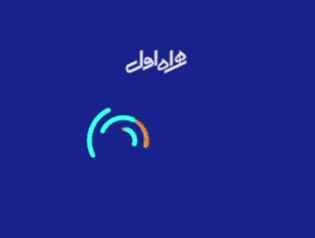چگونه کلیدهای اضافه روی ماوس را سفارشسازی کنیم؟
اقتصاد ایران: اگرچه ماوسهای برندهای مطرح مثل ریزر از نرمافزار اختصاصی سفارشیسازی عملکرد کلیدها بهره میبرند اما برای سایر ماوسها باید از روش دیگری استفاده کرد.
اکثر مدلهای ماوس کامپیوتر معمولاً سه دکمه دارند که شامل کلیک راست، کلیک چپ و چرخ اسکرول میشود. برخی ماوسها بهخصوص مدلهای گیمینگ چند کلید اضافه دراختیار کاربران قرار میدهند تا بتواند از آنها در بازی یا هنگام کار با نرمافزارهای مختلف استفاده کنند.
شما میتوانید کلیدهای اضافهی ماوس را علاوهبر بازی، برای بهبود جریان کاری خود سفارشیسازی کنید. بهعنوان مثال من ماوسی خریدم که دو کلید اضافه دراختیارم قرار میدهد و بهدلیل شرایط کاری، نیاز داشتم یکی از آنها را برای کپی و دیگری را برای Paste سفارشیسازی کنم. البته میتوان این کلیدها را تقریباً برای هر میانبر یا کار دیگری تنظیم کرد.
اگرچه بهترین ماوس های بی سیم و سیمی، معمولاً نرمافزاری اختصاصی برای سفارشیسازی کلیدها ارائه میدهند، اما درصورتیکه از ماوسهای برندهای متفرقه استفاده کنید، حتی امکان دارد نرمافزار رسمی مایکروسافت از آن مدل پشتیبانی نکند؛ در این شرایط باید از ابزارهای دیگری برای سفارشیسازی دکمههای اضافهی ماوس استفاده کنید.
- سفارشیسازی دکمهی ماوسهای برندهای شناختهشده
- سفارشیسازی دکمههای ماوس با نرمافزار مایکروسافت
- سفارشیسازی دکمههای اضافه ماوس با X-Mouse
- سفارشیسازی کلیدهای ماوس برای هر نرمافزار بهطور مجزا
سفارشیسازی دکمهی ماوسهای برندهای شناختهشده

شرکتهایی مثل ریزر یا لاجیتک، مدلهای مختلفی از ماوس را روانهی بازار کردهاند که برخی آنها حتی چهار دکمهی اضافه دراختیارتان قرار میدهند. اگر از این مدلها استفاده میکنید، سفارشیسازی دکمههای اضافه واقعاً آسان خواهد بود. بدینمنظور کافی است نرمافزار مخصوص برند ماوس خود را دانلود و دکمهها را طبق نیاز خود سفارشیسازی کنید.
سفارشیسازی دکمههای ماوس با نرمافزار مایکروسافت

مایکروسافت نرمافزاری به نام Mouse and Keyboard Center منتشر کرده است که از طیف گسترهای از ماوسها و کیبوردها پشتیبانی میکند. پساز دانلود این ابزار درصورتیکه از ماوس شما پشتیبانی کند، امکان سفارشیسازی دکمهها را دراختیارتان قرار خواهد داد.
درصورتیکه از ماوس برندهای کمتر شناختهشده استفاده میکنید، احتمالاً نرمافزار Mouse and Keyboard Center مایکروسافت از آن پشتیبانی نمیکند و پیامی مثل تصویر زیر به شما نمایش خواهد داد.

اگر نرمافزار مایکروسافت Mouse and Keyboard Center از ماوس شما پشتیبانی نکرد، راهکار دیگری پیشروی شما قرار دارد که روشی ساده و آسان برای سفارشیسازی کلیدهای ماوس ارائه میدهد.
سفارشیسازی دکمههای اضافه ماوس با X-Mouse
اگر بههر دلیلی از ماوسهای ساخت شرکتهایی که چندان شناختهشده نیستند استفاده میکنید، بهاحتمال زیاد دو راهکار فوق برای سفارشیسازی کلیدهای اضافه برای شما کاربرد نخواهد داشت، اما جای نگرانی نیست زیرا ابزار بسیار قدرتمندی به نام X-Mouse Button Control برای اینکار وجود دارد که از هر مدل ماوسی چه سیمی و چه بیسیم از هر برندی پشتیبانی میکند.
برای سفارشیسازی کلیدهای اضافه و حتی کلیدهای پیشفرض ماوس خود با استفاده از نرمافزار X-Mouse، مراحل زیر را دنبال کنید:
- نرمافزار X-Mouse Button Control را از سایت رسمی این نرمافزار دانلود و روی کامپیوتر ویندوزی خود نصب کنید.

- از اتصال ماوس سیمی یا بیسیم خود به کامپیوتر اطمینان حاصل کنید.
- در صفحهی اصلی نرمافزار و در تب Layer 1 چندین دکمه مشاهده خواهید کرد. با کلیک روی دکمههای ماوس خود، ابزار سفارشیسازی خاص آن دکمه به رنگ نارنجی چشمک خواهد زد.

- پساز مشخصشدن دکمهی موردنظر، ازطریق منوی کشویی مقابل آن، عملکرد موردنظرتان را برای اجراشدن هنگام فشردن آن کلید انتخاب و درنهایت روی دکمهی Apply کلیک کنید.

بههمین راحتی شما موفق شدید کلیدهای اضافهی ماوس خود را سفارشیسازی کنید. علاوهبر عملکردهایی مثل کپی، کات، بستن پنجره، مینیمایز و موارد مشابه، میتوان از کلیدهای اضافهی ماوس برای باز کردن نرمافزار دلخواه، مرورگر وب، جابهجایی بین دسکتاپهای مجازی ویندوز و تقریباً هر کار دیگری استفاده کرد.
سفارشیسازی کلیدهای ماوس برای هر نرمافزار بهطور مجزا
X-Mouse Button Control به شما اجازه میدهد کلیدهای ماوس را برای هر نرمافزار خاصی بهطور جداگانه سفارشیسازی کنید که این ویژگی یکی از بهترین قابلیتهای بازار مذکور بهحساب میآید. بهعنوان مثال تمایل دارید در نرمافزار فتوشاپ، کلید اضافهی ماوس عملکرد کپی را انجام دهید اما در نرمافزار ورد، کل متن تایپشده را انتخاب کند.
برای سفارشیسازی کلیدهای ماوس برای هر نرمافزار بهطور مجزا، مراحل زیر را دنبال کنید:
- نرمافزار X-Mouse Button Control را باز کنید و از پنل سمت چپ، روی دکمهی Add کلیک کنید.
- فایل اجرایی نرمافزار موردنظر، بهعنوان مثال مایکروسافت اج را از لیست موجود انتخاب کنید. همچنین میتوانید با کلیک روی دکمهی سهنقطه مقابل فیلد Application، فایل exe آن نرمافزار را انتخاب کنید. درنهایت در بخش Description نام دلخواه خود را برای قرارگیری در فهرست X-Mouse وارد کنید.

- اکنون با انتخاب نام نرمافزار که به فهرست سمت چپ برنامه اضافه شده است، کلیدهای ماوس را با همان روشی که در بخش قبلی گفته شد، سفارشیسازی و سپس روی دکمهی Apply کلیک کنید.

- مراحل ۱ تا ۳ را برای نرمافزارهای دیگر تکرار کنید.
اکنون با بازکردن هر یک از نرمافزارهای ثبتشده در X-Mouse Button Control، کلیدهای ماوس شما بهطور خاص برای کارکردهای سفارشی موردنظرتان در آن برنامه تنظیم خواهد شد.
برند ماوس شما چیست؟ آیا دکمههای اضافهی ماوستان را سفارشیسازی کردهاید؟ شما برای این کار از چه نرمافزاری استفاده میکنید؟
سوالات متداول
آیا امکان سفارشیسازی عملکرد کلیدهای اضافهی ماوس وجود دارد؟
بله. شما میتوانید با استفاده از نرمافزار اختصاصی ماوسهای لاجیتک و ریزر و سایر برندهای شناخته شده، تمام ویژگیهای ماوس خود ازجمله عملکرد کلیدهای اضافه را سفارشیسازی کنید. همچنین برای سایر ماوسها ابزار Microsoft Mouse and Keyboard Center و نرمافزار X-Mouse Button Control بهترین گزینهها هستند.
آیا میتوان عملکرد هر کلید ماوس را در هر نرمافزاری بهطور جداگانه سفارشیسازی کرد؟
بله. با نرمافزارهای رسمی برندهای شناختهشدهی سازندهی ماوس مثل ریزر میتوان عملکرد کلیدها در هر نرمافزار یا بازی بهطور جداگانه سفارشیسازی کرد. البته نرمافزار X-Mouse Button Control نیز امکانات قدرتمندی برای اینکار دراختیار شما قرار میدهد و از انواع مدلهای ماوس هر برندی پشتیبانی میکند.
 ایران | ECO IRAN
ایران | ECO IRAN
 ترکیه | Turkiye
ترکیه | Turkiye
 آذربایجان| Azerbaijan
آذربایجان| Azerbaijan
 ترکمنستان|Turkmenistan
ترکمنستان|Turkmenistan
 تاجیکستان|Tajikistan
تاجیکستان|Tajikistan
 قزاقستان |Kazakhstan
قزاقستان |Kazakhstan
 قرقیزستان |Kyrgyzstan
قرقیزستان |Kyrgyzstan
 ازبکستان |Uzbekistan
ازبکستان |Uzbekistan
 افغانستان |Afghanistan
افغانستان |Afghanistan
 پاکستان | Pakistan
پاکستان | Pakistan
 بانک مرکزی
بانک مرکزی
 بانک ملّی ایران
بانک ملّی ایران
 بانک ملّت
بانک ملّت
 بانک تجارت
بانک تجارت
 بانک صادرات ایران
بانک صادرات ایران
 بانک ایران زمین
بانک ایران زمین
 بانک پاسارگاد
بانک پاسارگاد
 بانک آینده
بانک آینده
 بانک پارسیان
بانک پارسیان
 بانک اقتصادنوین
بانک اقتصادنوین
 بانک دی
بانک دی
 بانک خاورمیانه
بانک خاورمیانه
 بانک سامان
بانک سامان
 بانک سینا
بانک سینا
 بانک سرمایه
بانک سرمایه
 بانک کارآفرین
بانک کارآفرین
 بانک گردشگری
بانک گردشگری
 بانک رسالت
بانک رسالت
 بانک توسعه تعاون
بانک توسعه تعاون
 بانک توسعه صادرات ایران
بانک توسعه صادرات ایران
 قرض الحسنه مهر ایران
قرض الحسنه مهر ایران
 بانک صنعت و معدن
بانک صنعت و معدن
 بانک سپه
بانک سپه
 بانک مسکن
بانک مسکن
 رفاه کارگران
رفاه کارگران
 پست بانک
پست بانک
 بانک مشترک ایران و ونزوئلا
بانک مشترک ایران و ونزوئلا
 صندوق توسعه ملّی
صندوق توسعه ملّی
 مؤسسه ملل
مؤسسه ملل
 بیمه مرکزی
بیمه مرکزی
 بیمه توسعه
بیمه توسعه
 بیمه تجارت نو
بیمه تجارت نو
 ازکی
ازکی
 بیمه ایران
بیمه ایران
 بیمه آسیا
بیمه آسیا
 بیمه البرز
بیمه البرز
 بیمه دانا
بیمه دانا
 بیمه معلم
بیمه معلم
 بیمه پارسیان
بیمه پارسیان
 بیمه سینا
بیمه سینا
 بیمه رازی
بیمه رازی
 بیمه سامان
بیمه سامان
 بیمه دی
بیمه دی
 بیمه ملت
بیمه ملت
 بیمه نوین
بیمه نوین
 بیمه پاسارگاد
بیمه پاسارگاد
 بیمه کوثر
بیمه کوثر
 بیمه ما
بیمه ما
 بیمه آرمان
بیمه آرمان
 بیمه تعاون
بیمه تعاون
 بیمه سرمد
بیمه سرمد
 بیمه اتکایی ایرانیان
بیمه اتکایی ایرانیان
 بیمه امید
بیمه امید
 بیمه ایران میهن
بیمه ایران میهن
 بیمه متقابل کیش
بیمه متقابل کیش
 بیمه آسماری
بیمه آسماری
 بیمه حکمت صبا
بیمه حکمت صبا
 بیمه زندگی خاورمیانه
بیمه زندگی خاورمیانه
 کارگزاری مفید
کارگزاری مفید
 کارگزاری آگاه
کارگزاری آگاه
 کارگزاری کاریزما
کارگزاری کاریزما
 کارگزاری مبین سرمایه
کارگزاری مبین سرمایه